Drucken einer Broschüre (Windows)
Sie können Dokumente mit hoher Seitenanzahl als Broschüre drucken.
Vorteile beim Erstellen einer Broschüre
Sie können bequem und schnell Informationen prüfen, indem Sie durch die Seiten blättern wie bei einem Buch.
|
Erforderliche Voraussetzungen
|
|
Der Druckertreiber wurde installiert.
Der Broschüren Finisher ist an das System angeschlossen (für das Erstellen einer Broschüre mit Sattelheftung).
|
In diesem Abschnitt finden Sie Informationen zum Anlegen eines Dokumentes, bei dem zwei Seiten auf jeder Seite des Papiers gedruckt wurden. Ein 40-seitiges Dokument kann so auf 10 Blatt Papier gedruckt werden.
Die Bildschirme können je nach Modell und der im System verfügbaren Zusatzprodukte unterschiedlich sein.
Das Aussehen der Bildschirme und Menüs richtet sich nach dem Betriebssystem Ihres Computers.
1.
Wählen Sie über das Menü [Ablage] der Anwendungssoftware, die Sie zum Drucken des Dokuments verwenden, die Option [Drucken], um das Dialogfeld [Drucken] anzuzeigen → Wählen Sie den zu verwendenden Drucker → Klicken Sie auf [Eigenschaften].
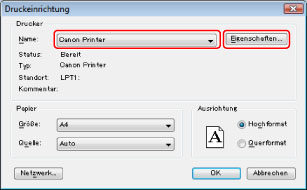
|
HINWEIS
|
|
Das Aussehen des Druckdialogs richtet sich nach der von Ihnen verwendeten Anwendung.
|
2.
Wählen Sie auf der Registerkarte [Grundeinstellungen] aus der Auswahlliste [Einseitiger Druck/Doppelseitiger Druck/Broschürendruck] die Option [Broschürendruck] aus.
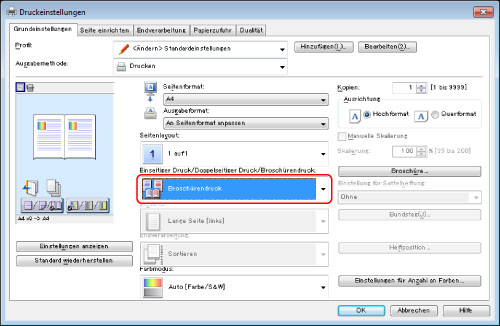
|
HINWEIS
|
|
Wenn Sie auf [Broschüre] klicken, erscheint das Dialogfeld [Detaillierte Einstellungen für Broschüren]. Geben Sie hier bei Bedarf Detaileinstellungen für die Broschüre ein.
|
3.
Wählen Sie aus der Auswahlliste [Einstellungen Sattelheftung] die Option [Falz + Sattelheftung] aus → Klicken Sie auf [OK].
4.
Klicken Sie auf [OK].
Das Dokument wird entsprechend verkleinert und die Seiten werden nebeneinander auf A4-Papier gedruckt wie die aufeinander folgenden Seiten in einem Buch.
|
HINWEIS
|
|
Das Aussehen des Druckdialogs richtet sich nach der von Ihnen verwendeten Anwendung.
|
Weitere Informationen
Unterteilen in mehrere Stapel und Starten des Druckvorgangs
Wenn im Dialog [Detaillierte Einstellungen für Broschüren] die Option [In Sets aufteilen] ausgewählt wurde, können Sie einen Stapel von 1 bis 15 Seiten als Broschüre drucken. Diese Funktion ist nützlich, wenn Dokumente mit vielen Seiten gedruckt werden, die nur schwer zu falten sind.
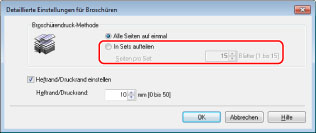
Hinzufügen zum Profil
Durch Hinzufügen häufig verwendeter Druckeinstellungen zu [Profil] können Sie diese direkt wieder abrufen, ohne die Einstellungen erneut angeben zu müssen.